3 modi migliori per cancellare tutta la formattazione del testo in Microsoft Word
Varie / / October 25, 2023
Microsoft Word ha una formattazione del testo predefinita, che gli utenti possono modificare o personalizzare mentre utilizzano elaboratore di testi. Nella maggior parte dei casi, puoi ripristinare la modifica della formattazione dopo aver annullato gli stessi passaggi utilizzati per applicarla. Ad esempio, puoi sottolineare e rimuovere una sottolineatura da un testo utilizzando la scorciatoia da tastiera Control + U.
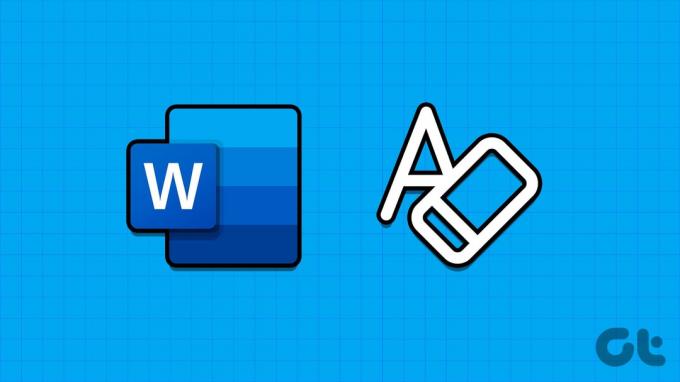
Sebbene rimuovere un singolo formato di testo sia semplice, eseguire la stessa azione per più formattazioni di testo può richiedere molto tempo. Esistono diversi modi per cancellare tutta la formattazione del testo in un documento di Word e li evidenziamo di seguito:
Regola la formattazione del testo utilizzando Cancella tutta la formattazione nel gruppo di caratteri
All'interno del gruppo Font della barra multifunzione di Microsoft Word è presente il pulsante Cancella tutta la formattazione. Il pulsante rimuove tutta la formattazione da una selezione di testo e lo riporta a uno stato non formattato. Ecco come funziona:
Passo 1: Fare clic sul pulsante Start sulla barra delle applicazioni per aprire il menu Start e digitare parola per cercare l'app.

Passo 2: Dai risultati, fai clic sull'app o sul documento Microsoft Word per aprirlo.

Passaggio 3: Nell'area di disegno di Word, seleziona il testo da cui desideri rimuovere tutta la formattazione. Se desideri rimuovere la formattazione da tutto il testo del documento, premi la scorciatoia da tastiera Control + A per selezionare tutto il testo.

Passaggio 4: Sulla barra multifunzione di Word, fare clic sul pulsante Cancella tutta la formattazione nel gruppo Carattere. Ciò cancellerà la formattazione dei caratteri e dei paragrafi nel documento o nel testo selezionato.

Regola la formattazione del testo utilizzando Cancella formattazione nel gruppo Stili
Se non riesci a trovare il pulsante Cancella tutta la formattazione sulla barra multifunzione, puoi anche accedere all'opzione Cancella formattazione dal riquadro Stili. Ecco come farlo:
Passo 1: Fare clic sul pulsante Start sulla barra delle applicazioni per aprire il menu Start e digitare parola per cercare l'app.

Passo 2: Dai risultati, fai clic sull'app o sul documento Microsoft Word per aprirlo.

Passaggio 3: Nell'area di disegno di Word, seleziona il testo da cui desideri rimuovere tutta la formattazione. Se desideri rimuovere la formattazione da tutto il testo del documento, premi la scorciatoia da tastiera Control + A per selezionare tutto il testo.

Passaggio 4: Sulla barra multifunzione di Word, fai clic sul menu a discesa Stili nel gruppo Stili.

Passaggio 5: Fare clic sull'opzione Cancella formattazione. Ciò dovrebbe cancellare la formattazione sia dei caratteri che dei paragrafi nel documento o nel testo selezionato.

Cancella la formattazione del testo utilizzando le scorciatoie da tastiera
Con una combinazione di scorciatoie da tastiera, puoi cancellare la formattazione del testo all'interno di un documento di Microsoft Word. Queste scorciatoie sono le scorciatoie per la formattazione dei caratteri e dei paragrafi. Ecco come usarli:
Passo 1: Fare clic sul pulsante Start sulla barra delle applicazioni per aprire il menu Start e digitare parola per cercare l'app.

Passo 2: Dai risultati, fai clic sull'app o sul documento Microsoft Word per aprirlo.

Passaggio 3: Nell'area di disegno di Word, seleziona il testo da cui desideri rimuovere tutta la formattazione. Se desideri rimuovere la formattazione da tutto il testo del documento, premi la scorciatoia da tastiera Control + A per selezionare tutto il testo.

Passaggio 4: Sulla tastiera, premi la scorciatoia da tastiera Control + Barra spaziatrice per cancellare tutta la formattazione dei caratteri (grassetto, sottolineato, corsivo, tipo di carattere, dimensione del carattere, ecc.) nel documento o nel testo selezionato.
Passaggio 5: Sulla tastiera, premi la combinazione di tasti Control + Q per cancellare la formattazione del paragrafo (rientro del paragrafo, interlinea, ecc.) nel documento o nel testo selezionato.
Passaggio 6: Sulla tastiera, premi la scorciatoia da tastiera Ctrl + Maiusc + N per rimuovere la formattazione di intestazione e paragrafo nel documento.
Personalizzazione della barra multifunzione di Microsoft Word
Se disponi della versione più recente di Microsoft Word, il pulsante Cancella tutta la formattazione sarà visibile sulla barra multifunzione. Tuttavia, puoi personalizza la tua barra multifunzione Word impostazioni per includerlo se non lo è.
Ultimo aggiornamento il 25 ottobre 2023
L'articolo di cui sopra può contenere link di affiliazione che aiutano a supportare Guiding Tech. Tuttavia, ciò non pregiudica la nostra integrità editoriale. Il contenuto rimane imparziale e autentico.


